Transfert de données magnétique sans fil
Composants et fournitures
 |
| × | 1 | |||
 |
| × | 1 | |||
| × | 1 | ||||
| × | 1 | ||||
 |
| × | 1 |
Applications et services en ligne
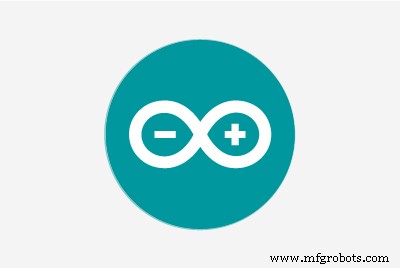 |
| |||
|
À propos de ce projet
Si vous souhaitez envoyer des données sans fil, vous avez le choix entre une multitude d'options. Du WiFi au BLE en passant par la radio LoRa, il y en a un pour chaque occasion. Cependant, si vous voulez une solution qui n'utilise pas d'ondes radio, alors ce projet est fait pour vous !
Étape 1 :câbler l'Arduino
Câblez l'Arduino selon ce schéma.
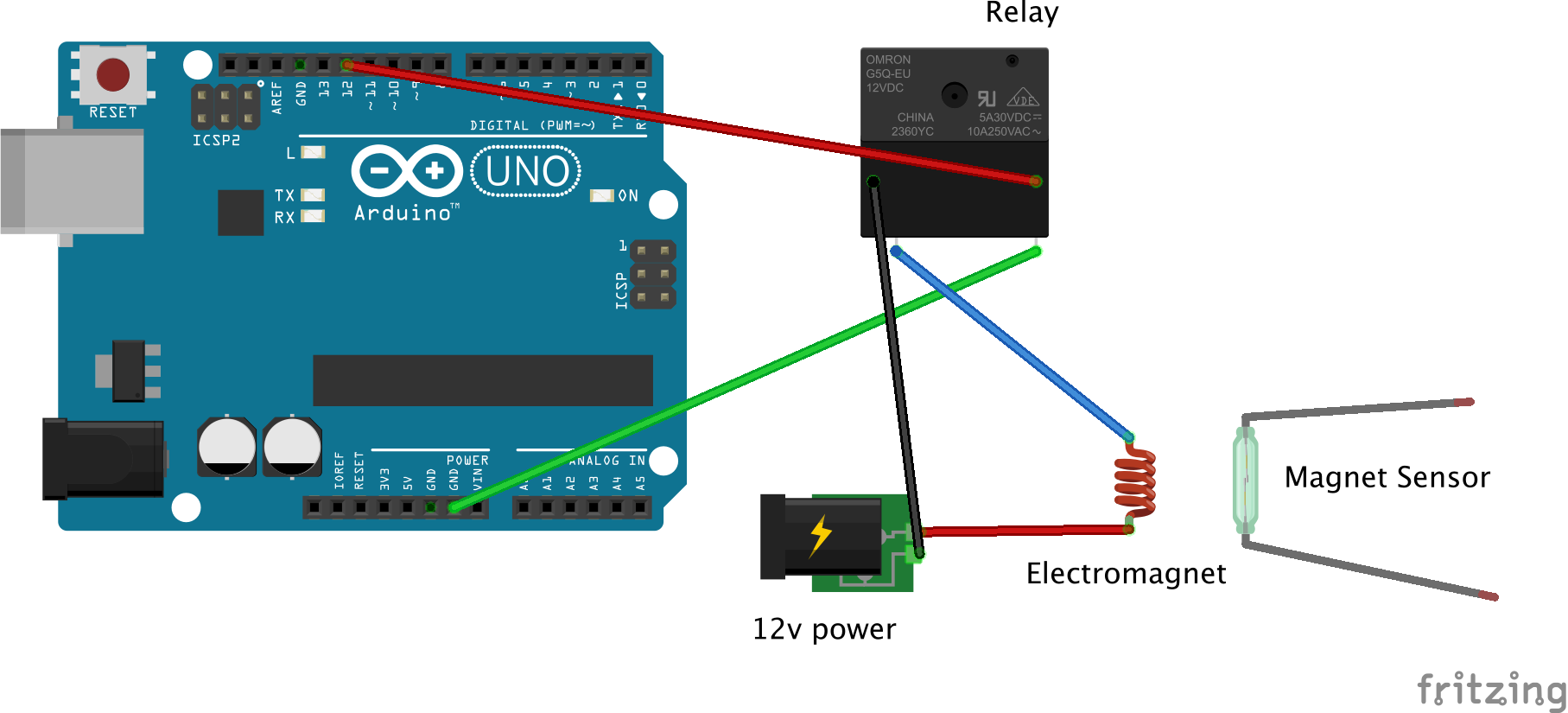
La broche d'entrée du relais ou du module de relais va à la broche 12 de l'Arduino.
L'électro-aimant et l'alimentation de l'électro-aimant se connectent aux contacts normalement ouverts du relais ou du module de relais.

Étape 2 :programmer l'Arduino
Ouvrez l'IDE Arduino. Si vous ne l'avez pas, téléchargez-le ici. Copiez/collez ce code dans l'IDE, ou téléchargez le fichier de code ici. Branchez votre Arduino sur votre ordinateur et assurez-vous d'avoir sélectionné la bonne carte/port.
Outils> Carte> Arduino/Genuino Uno
Outils> Porter
Compilez et téléchargez le code.
int entrantByte =0 ; // pour les données série entrantes dataint =0;void setup() { Serial.begin(9600); // ouvre le port série, définit le débit de données sur 9600 bps pinMode (12, OUTPUT); Serial.println("Démarrage..."); Serial.println("Envoyer une chaîne de chiffres binaires");}// main sectionvoid loop() { // envoyer des données uniquement lorsque vous recevez des données :if (Serial.available()> 0) { // lire l'octet entrant :entrantByte =Serial.read(); données =1 ; if (incomingByte ==48) { // s'il reçoit un 0 digitalWrite (12, LOW); //désactive l'aimant Serial.print("0"); retard (100); } else if (incomingByte ==49) { // s'il reçoit un 1 digitalWrite (12, HIGH); //activer l'aimant Serial.print("1"); retard (100); }else{ Serial.print("?"); } //nettoyer les choses }else{ if (data ==1){ digitalWrite(12, LOW); Serial.println(""); données =0 ; } }} Une fois le code compilé et téléchargé avec succès, ouvrez Serial Monitor. Maintenant, si vous envoyez une chaîne de 1 et de 0, vous devriez entendre votre relais cliquer.
Étape 3 :Installez l'interface graphique
Installez l'interface graphique du capteur magnétique 2GO 3D ici. Faites défiler vers le bas et trouvez où il est écrit "Téléchargement gratuit". Téléchargez ensuite le fichier zip de l'interface graphique. Suivez le instructions pour compléter l'installation. Outre l'interface graphique, ils installeront également un pilote USB.
Gardez à l'esprit que le logiciel ne fonctionnera que sous Windows, donc si vous êtes sur un Mac, comme moi, procurez-vous un ordinateur Windows ou exécutez une machine virtuelle Windows.
Étape 4 :Testez la configuration !
Connectez le capteur 2GO à votre ordinateur. Ouvrez l'interface graphique. Liez-le, puis sélectionnez "Mode rapide". Vous devriez commencer à voir les données du capteur immédiatement.
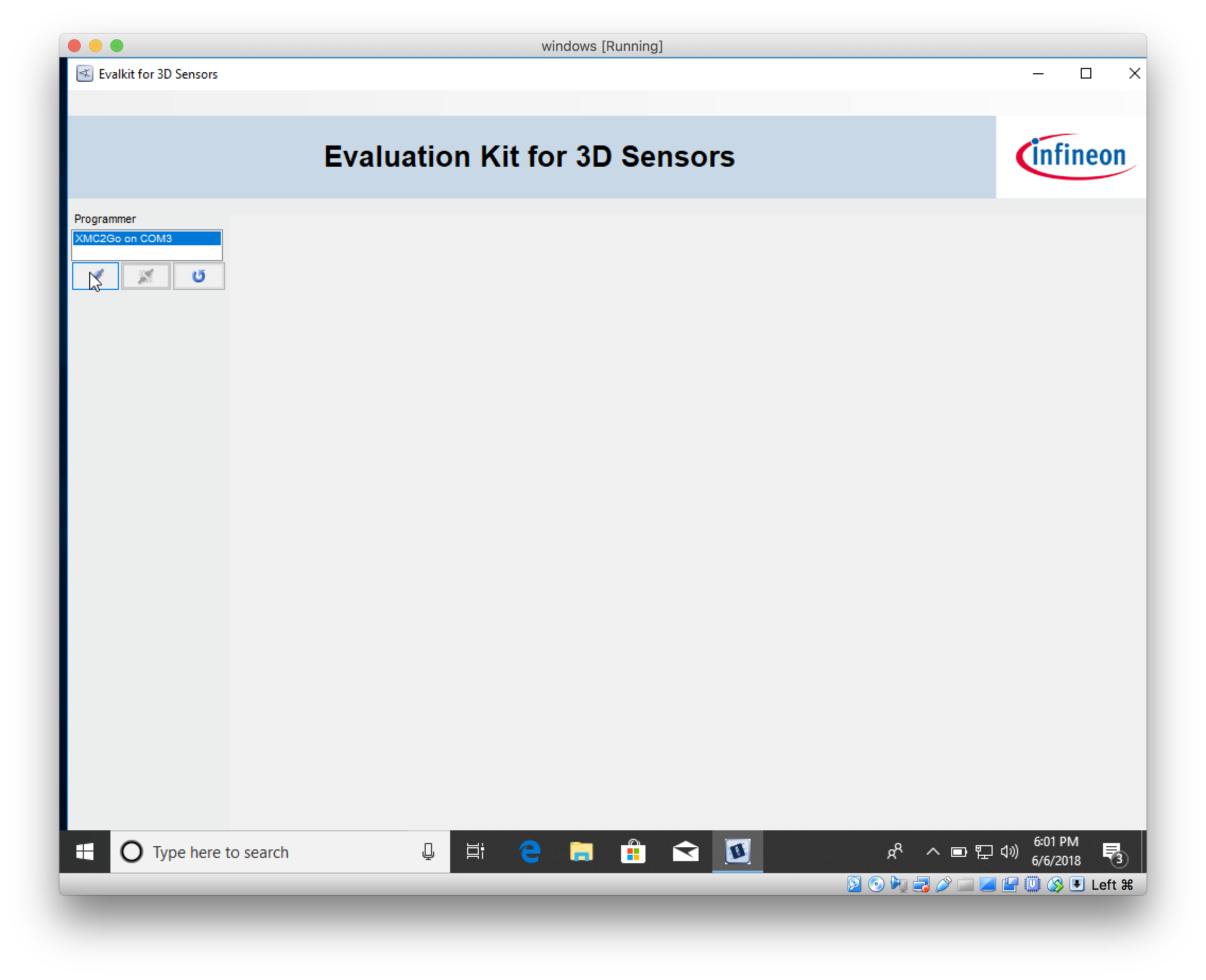

Du côté Arduino, ouvrez le moniteur série. Alimentez l'électro-aimant, puis envoyez des 1 et des 0 dans le moniteur série. Le relais devrait commencer à cliquer et vous devriez voir de petites impulsions dans l'interface graphique du capteur.
Vous avez maintenant un projet de travail, mais faisons en sorte qu'il fasse quelque chose !
Étape 5 :Configurer l'IDE
Pour programmer le 2GO avec l'IDE Arduino, vous devrez d'abord l'ajouter en tant que carte. Dans l'IDE, accédez à Fichier> Préférences> URL du gestionnaire de cartes supplémentaires et collez ce lien :
https://github.com/Infineon/Assets/releases/download/current/package_infineon_index.json
Ensuite, accédez à Outils > Tableau > Gestionnaire de tableaux et recherchez « XMC ». Cliquez dessus puis cliquez sur Installer.

Vous devrez également ajouter la bibliothèque pour accéder au capteur. Accédez à la page Github d'Infineon et téléchargez le fichier .zip. Ensuite, allez dans Esquisse> Inclure la bibliothèque> Ajouter une bibliothèque ZIP...
Sélectionnez le fichier.zip que vous avez téléchargé précédemment et cliquez sur Choisir.
Maintenant, si vous allez dans Esquisse> Inclure la bibliothèque et faites défiler vers le bas, vous devriez voir le TLE493D_W2B6 Bibliothèque.
Étape 6 :programmez le 2GO
Copiez/collez le code dans l'IDE ou téléchargez le croquis 3D_Sensor ici.
Vous pouvez ajuster la sensibilité dans la constante 'sens' selon si vous avez des aimants à proximité. Pour augmenter la sensibilité, diminuez la constante 'sens'.
// set stuff up#include Tle493d_w2b6 mag3DSensor =Tle493d_w2b6();// ajuster la sensibilitéconst int sens =1;void setup() { // plus de configuration mag3DSensor.begin(); mag3DSensor.enableTemp(); pinMode(LED_BUILTIN, OUTPUT);}void loop() { // obtenir les informations du capteur mag3DSensor.updateData(); //vérifier s'il y a un aimant if (abs(mag3DSensor.getX())> sens || abs(mag3DSensor.getY())> sens || abs(mag3DSensor.getZ())> sens ) { //activer le light digitalWrite(LED_BUILTIN, HIGH); } else { // éteindre la lumière digitalWrite(LED_BUILTIN, LOW); } // ne pas spammer, les enfants retardent (50);}
Étape 7 :Testez le tout !
Placez votre électro-aimant quelque part près du capteur. Connectez le 2GO à l'alimentation et l'Arduino à votre ordinateur. Ouvrez le moniteur série et envoyez des 1 et des 0. La LED du 2GO doit s'allumer et clignoter en fonction de ce que vous avez envoyé. S'il ne s'allume pas, essayez de rapprocher l'électro-aimant du capteur. Si cela ne fonctionne pas, essayez de régler la sensibilité. S'il s'allume mais ne s'éteint pas, réglez la sensibilité. Essayez également de le débrancher et de le rebrancher.
Félicitations! Vous avez terminé !
Aller plus loin
Ce projet est assez simple et peut être complété par d'autres fonctionnalités. Ajoutez un bouton à l'Arduino pour une configuration complètement sans tête. Essayez de connecter d'autres éléments, comme des haut-parleurs. Ne serait-il pas cool de diffuser de la musique avec un aimant ? Les possibilités sont infinies !
Code
Coder
https://github.com/tctree333/Arduino-3D-SensorSchémas
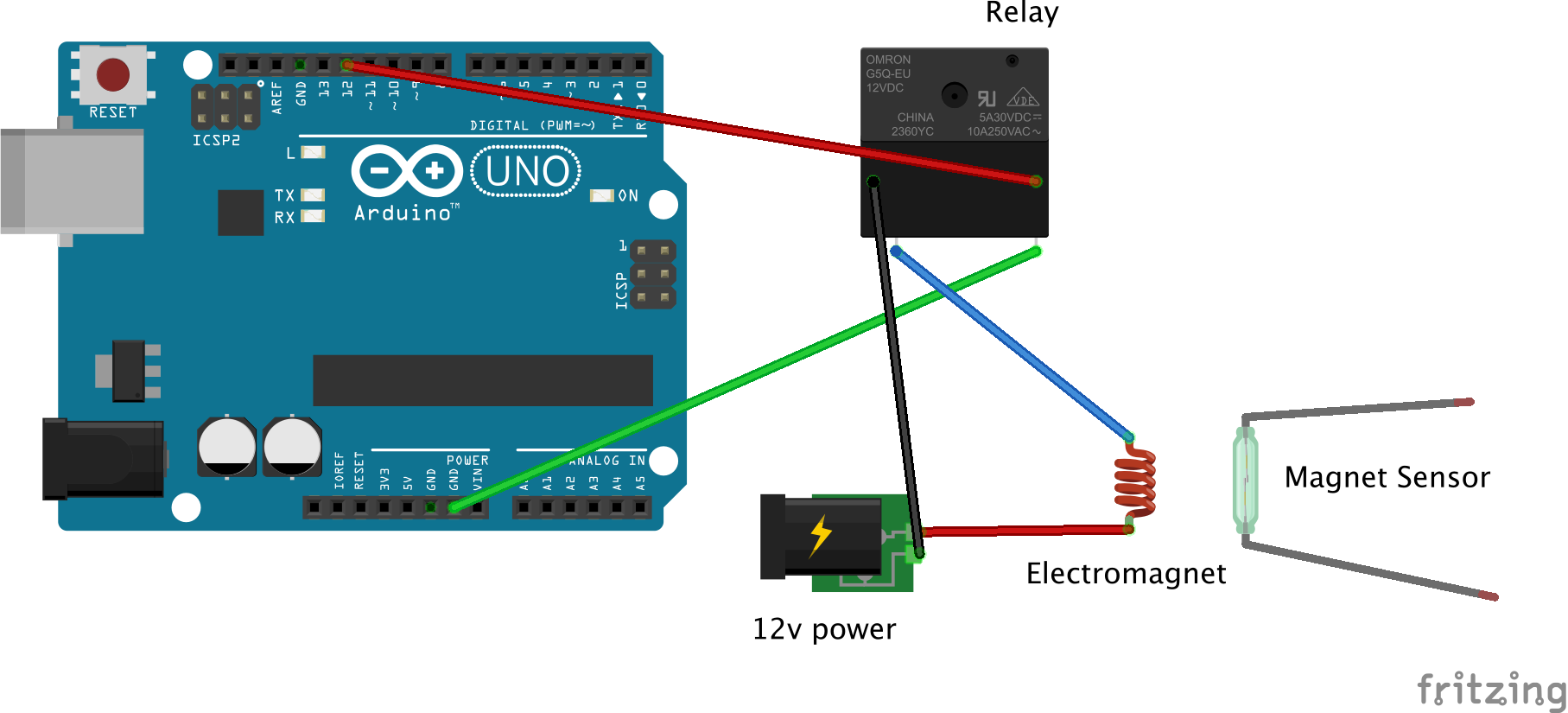
Processus de fabrication
- Le protocole sans fil MODBUS, expliqué
- Comment passer au SCADA sans fil
- Les émetteurs-récepteurs sans fil utilisent UWB pour le transfert de données à faible latence et faible consommation
- Construire un réseau de capteurs sans fil dans votre maison
- Technologie de stockage de données magnétiques de nouvelle génération
- Acquisition de données en temps réel d'un panneau solaire à l'aide d'Arduino
- Comment créer un moniteur d'énergie et un enregistreur de données Arduino
- Enregistreur de données de température et d'humidité
- Réseau de capteurs sans fil longue portée



